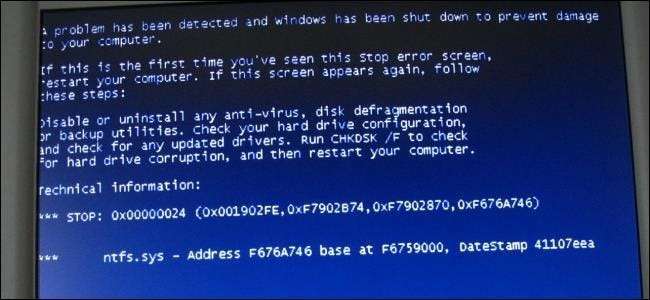
Sie schalten eines Tages Ihren Computer ein und Windows weigert sich zu starten - was tun Sie? "Windows startet nicht" ist ein häufiges Symptom mit verschiedenen Ursachen. Daher müssen Sie einige Fehlerbehebungsmaßnahmen durchführen.
Moderne Windows-Versionen können sich besser von solchen Dingen erholen. Wenn Windows XP bei diesem Problem möglicherweise stehen geblieben ist, versuchen moderne Windows-Versionen, Startup Repair automatisch auszuführen.
Das Wichtigste zuerst: Hat sich etwas geändert?
Denken Sie unbedingt an Änderungen vor, die Sie kürzlich vorgenommen haben. Haben Sie kürzlich einen neuen Hardwaretreiber installiert, eine neue Hardwarekomponente an Ihren Computer angeschlossen oder das Gehäuse Ihres Computers geöffnet und etwas unternommen? Möglicherweise ist der Hardwaretreiber fehlerhaft, die neue Hardware ist nicht kompatibel oder Sie haben versehentlich etwas vom Stromnetz getrennt, während Sie in Ihrem Computer gearbeitet haben.
Wenn sich der Computer überhaupt nicht einschalten lässt

Wenn sich Ihr Computer überhaupt nicht einschalten lässt, stellen Sie sicher, dass er an eine Steckdose angeschlossen ist und der Stromanschluss nicht locker ist. Wenn es sich um einen Desktop-PC handelt, stellen Sie sicher, dass der Netzschalter auf der Rückseite des Gehäuses - am Netzteil - auf Ein steht. Wenn es sich immer noch nicht einschalten lässt, ist es möglich, dass Sie ein Netzkabel in seinem Gehäuse abgezogen haben. Wenn Sie im Inneren des Gehäuses nicht herumgespielt haben, ist möglicherweise die Stromversorgung unterbrochen. In diesem Fall müssen Sie die Hardware Ihres Computers reparieren oder einen neuen Computer erwerben.
Überprüfen Sie unbedingt Ihren Computermonitor. Wenn sich Ihr Computer einzuschalten scheint, Ihr Bildschirm jedoch schwarz bleibt, stellen Sie sicher, dass Ihr Monitor eingeschaltet ist und das Kabel, das ihn mit dem Gehäuse Ihres Computers verbindet, an beiden Enden sicher eingesteckt ist.
Der Computer schaltet sich ein und sagt, dass kein bootfähiges Gerät vorhanden ist

VERBUNDEN: So starten Sie Ihren Computer von einer Disc oder einem USB-Laufwerk
Wenn sich Ihr Computer einschaltet, aber ein schwarzer Bildschirm mit der Meldung "Kein bootfähiges Gerät" oder eine andere Art von "Festplattenfehler" angezeigt wird, kann Ihr Computer scheinbar nicht von der Festplatte booten, auf der Windows installiert wurde. Rufen Sie den BIOS- oder UEFI-Firmware-Setup-Bildschirm Ihres Computers auf und Überprüfen Sie die Einstellung für die Startreihenfolge und stellen Sie sicher, dass es so eingestellt ist, dass es von der richtigen Festplatte startet.
Wenn die Festplatte überhaupt nicht in der Liste angezeigt wird, ist Ihre Festplatte möglicherweise ausgefallen und kann nicht mehr gestartet werden.
Wenn im BIOS alles gut aussieht, können Sie Windows-Installations- oder Wiederherstellungsmedien einlegen und Führen Sie den Startreparaturvorgang aus . Dadurch wird versucht, Windows wieder bootfähig zu machen. Wenn beispielsweise der Bootsektor Ihres Windows-Laufwerks überschrieben wurde, wird der Bootsektor repariert. Wenn die Wiederherstellungsumgebung nicht geladen wird oder Ihre Festplatte nicht angezeigt wird, liegt wahrscheinlich ein Hardwareproblem vor. Überprüfen Sie zuerst die Startreihenfolge Ihres BIOS oder UEFI, wenn die Wiederherstellungsumgebung nicht geladen wird.
Sie können es auch versuchen Beheben Sie Windows-Bootloader-Probleme manuell mit den Befehlen fixmbr und fixboot . Moderne Windows-Versionen sollten in der Lage sein, dieses Problem mit dem Startreparatur-Assistenten für Sie zu beheben, sodass Sie diese Befehle nicht selbst ausführen müssen.
Wenn Windows beim Booten einfriert oder abstürzt
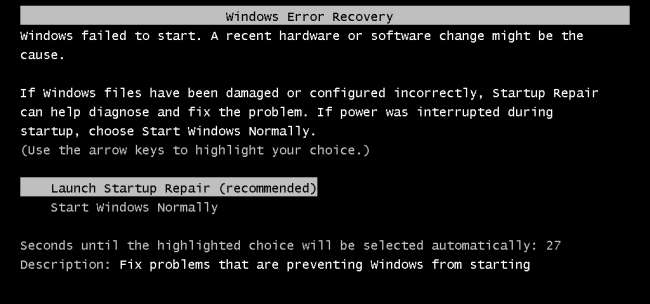
VERBUNDEN: So beheben Sie Startprobleme mit dem Windows Startup Repair Tool
Wenn Windows mit dem Booten zu beginnen scheint, aber auf halbem Weg fehlschlägt, liegt möglicherweise ein Software- oder Hardwareproblem vor. Wenn es sich um ein Softwareproblem handelt, können Sie es möglicherweise durch beheben Durchführen einer Startreparaturoperation . Wenn Sie dies nicht über das Startmenü tun können, legen Sie eine Windows-Installations-CD ein oder Wiederherstellungsdiskette und verwenden Sie das Startup-Reparatur-Tool von dort. Wenn dies überhaupt nicht hilft, möchten Sie vielleicht Windows neu installieren oder durchführen a Aktualisieren oder Zurücksetzen unter Windows 8 oder 10 .
Wenn der Computer beim Versuch, eine Startreparatur durchzuführen oder Windows neu zu installieren, auf Fehler stößt oder der Neuinstallationsprozess ordnungsgemäß funktioniert und anschließend dieselben Fehler auftreten, liegt wahrscheinlich ein Hardwareproblem vor.
Wenn Windows startet und Bluescreens oder einfrieren

Wenn Windows bei jedem Start abstürzt oder Bluescreens angezeigt werden, liegt möglicherweise ein Hardware- oder Softwareproblem vor. Beispielsweise wird beim Booten möglicherweise Malware oder ein fehlerhafter Treiber geladen, die den Absturz verursachen, oder die Hardware Ihres Computers funktioniert möglicherweise nicht richtig.
VERBUNDEN: So verwenden Sie den abgesicherten Modus, um Ihren Windows-PC zu reparieren (und wann Sie sollten)
Um dies zu testen, Starten Sie Ihren Windows-Computer im abgesicherten Modus . Im abgesicherten Modus lädt Windows keine typischen Hardwaretreiber oder Software, die beim Start automatisch gestartet wird. Wenn der Computer im abgesicherten Modus stabil ist, deinstallieren Sie kürzlich installierte Hardwaretreiber, führen Sie eine Systemwiederherstellung durch und suchen Sie nach Malware. Wenn Sie Glück haben, kann einer dieser Schritte Ihr Softwareproblem beheben und es Ihnen ermöglichen, Windows normal zu starten.
Wenn Ihr Problem nicht behoben ist, versuchen Sie es Windows neu installieren oder Durchführen einer Aktualisierung oder eines Zurücksetzens unter Windows 8 oder 10 . Dadurch wird Ihr Computer auf den sauberen, werkseitigen Standardzustand zurückgesetzt. Wenn immer noch Abstürze auftreten, liegt auf Ihrem Computer wahrscheinlich ein Hardwareproblem vor.
VERBUNDEN: Anfänger-Geek: So installieren Sie Windows auf Ihrem Computer neu
Wiederherstellen von Dateien, wenn Windows nicht gestartet wird

VERBUNDEN: So stellen Sie Dateien von einem toten Computer wieder her
Wenn Sie wichtige Dateien haben, die verloren gehen und vor der Neuinstallation von Windows gesichert werden sollen, können Sie dies tun Verwenden Sie eine Windows-Installations-CD oder ein Linux-Live-Medium, um die Dateien wiederherzustellen . Diese werden vollständig von einem CD-, DVD- oder USB-Laufwerk ausgeführt und ermöglichen es Ihnen, Ihre Dateien auf ein anderes externes Medium wie einen anderen USB-Stick oder eine externe Festplatte zu kopieren.
Wenn Sie nicht in der Lage sind, eine Windows-Installations-CD oder eine Linux-Live-CD zu booten, müssen Sie möglicherweise in Ihr BIOS oder UEFI gehen und die Einstellung für die Startreihenfolge ändern.
Wenn selbst dies nicht funktioniert oder wenn Sie von den Geräten booten können und Ihr Computer einfriert oder Sie nicht auf Ihre Festplatte zugreifen können, liegt wahrscheinlich ein Hardwareproblem vor. Sie können versuchen, die Festplatte des Computers zu ziehen, sie in einen anderen Computer einzulegen und Ihre Dateien auf diese Weise wiederherzustellen.
Das Befolgen dieser Schritte sollte die überwiegende Mehrheit der Windows-Startprobleme beheben - zumindest diejenigen, die tatsächlich behoben werden können. Die dunkle Wolke, die immer über solchen Problemen hängt, ist die Möglichkeit, dass die Festplatte oder eine andere Komponente im Computer ausfällt.
Bildnachweis: Karl-Ludwig G. Poggemann on Flickr , Tzuhsun Hsu auf Flickr







